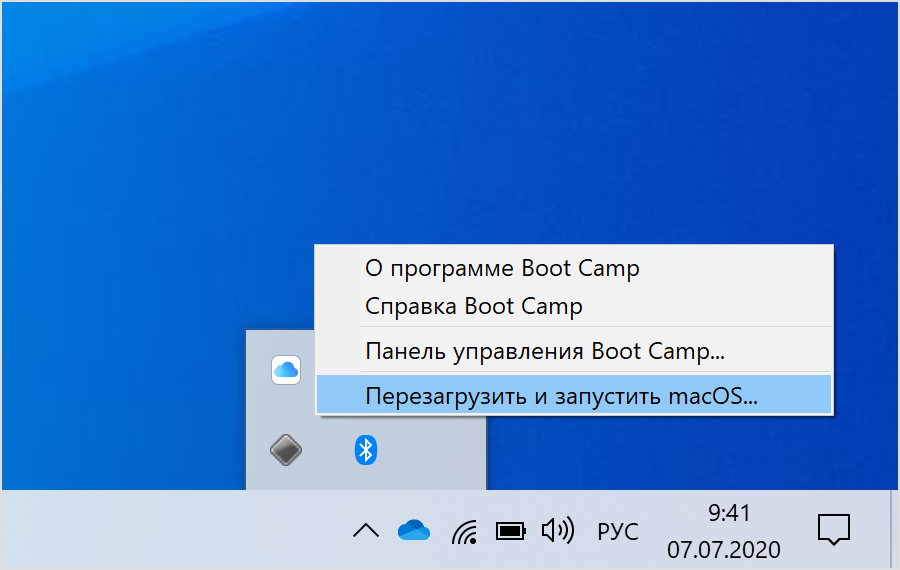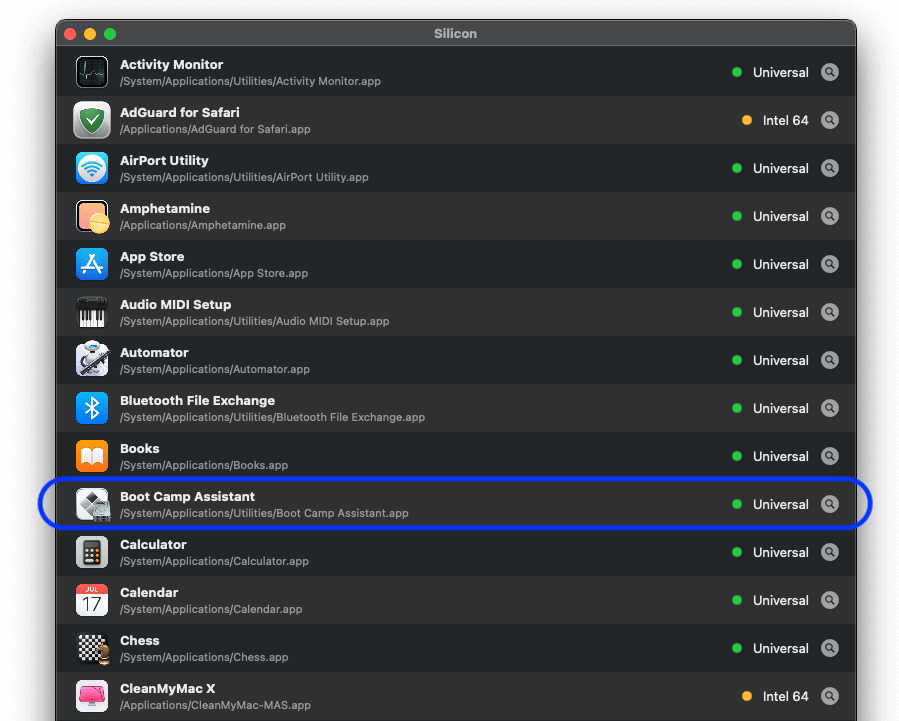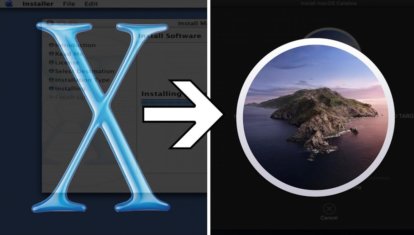- Перезапуск компьютера Mac в macOS или Windows
- Запуск macOS из Windows
- Запуск ОС Windows из macOS
- Дополнительная информация
- Установка Windows 10 на компьютере Mac с помощью приложения «Ассистент Boot Camp»
- Необходимые условия для установки Windows 10 на компьютере Mac
- Инструкции по установке Windows 10 на компьютере Mac
- 1. Проверьте настройки функции «Безопасная загрузка»
- 2. Использование приложения «Ассистент Boot Camp» для создания раздела Windows
- 3. Форматирование раздела Windows (BOOTCAMP)
- 4. Установка Windows
- 5. Использование установщика Boot Camp в Windows
- Процедура переключения между Windows и macOS
- Дополнительная информация
- Windows на Apple M1 работает. Быстрее, чем на Surface Pro X
- Зачем нужна Windows на Mac?
- Как запустить Windows на Mac с M1?
- Что мощнее — MacBook Air (M1) или Surface Pro X (SQ2)
- Когда Windows появится на Mac с Apple M1
- Лонгриды для вас
Перезапуск компьютера Mac в macOS или Windows
После установки Microsoft Windows на компьютер Mac можно переключать режим запуска компьютера между операционными системами MacOS или Windows.
Запуск macOS из Windows
- В области уведомлений в правой части панели задач Windows щелкните , чтобы показать скрытые значки.
- Щелкните значок Boot Camp .
- В появившемся меню выберите команду «Restart in macOS» (Перезапуск в macOS).
Если последние обновления Boot Camp не установлены, может отобразиться сообщение «Could not locate the OS X boot volume» (Не удалось найти загрузочный том OS X).
Также можно воспользоваться менеджером загрузки в процессе запуска компьютера Mac:
- Перезапустите Mac с помощью меню «Пуск» в ОС Windows.
- Нажмите и удерживайте клавишу Option (или Alt) ⌥, когда компьютер Mac начнет перезагружаться.
- Выберите загрузочный том Mac (Macintosh HD) в окне менеджера загрузки, затем нажмите клавишу «Return» или щелкните стрелку вверх:
Запуск ОС Windows из macOS
- Воспользуйтесь менеджером загрузки, чтобы выбрать том Windows (Boot Camp) при запуске компьютера.
- Также можно выбрать том Boot Camp в окне настроек «Загрузочный диск» и перезапустить компьютер.
Дополнительная информация
- Если у вас возникли проблемы с использованием VoiceOver или другой программы чтения с экрана для выполнения этих действий, обратитесь в службу поддержки Apple.
- Узнайте, как установить Windows 10 на компьютер Mac.
Информация о продуктах, произведенных не компанией Apple, или о независимых веб-сайтах, неподконтрольных и не тестируемых компанией Apple, не носит рекомендательного или одобрительного характера. Компания Apple не несет никакой ответственности за выбор, функциональность и использование веб-сайтов или продукции сторонних производителей. Компания Apple также не несет ответственности за точность или достоверность данных, размещенных на веб-сайтах сторонних производителей. Обратитесь к поставщику за дополнительной информацией.
Установка Windows 10 на компьютере Mac с помощью приложения «Ассистент Boot Camp»
С помощью Boot Camp можно установить Microsoft Windows 10 на компьютере Mac и переключаться между macOS и Windows при его перезагрузке.
Необходимые условия для установки Windows 10 на компьютере Mac
- MacBook, выпущенный в 2015 г. или позже
- MacBook Air, выпущенный в 2012 г. или позже
- MacBook Pro, выпущенный в 2012 г. или позже
- Mac mini, выпущенный в 2012 г. или позже
- iMac, выпущенный в 2012 г. или позже 1
- iMac Pro (все модели)
- Mac Pro, выпущенный в 2013 году или позже
Последние обновления macOS, которые могут включать обновления приложения «Ассистент Boot Camp». Приложение «Ассистент Boot Camp» необходимо для установки Windows 10.
Не менее 64 ГБ свободного места на загрузочном диске Mac:
- Достаточно 64 ГБ дискового пространства, но для оптимальной работы требуется не менее 128 ГБ. Это минимальный объем, необходимый для автоматических обновлений Windows.
- Если объем оперативной памяти (ОЗУ) компьютера iMac Pro или Mac Pro составляет 128 ГБ или больше, на загрузочном диске должно быть как минимум столько же свободного места 2 .
Внешний флеш-накопитель USB объемом памяти не менее 16 ГБ, если только не используется компьютер Mac, для которого не требуется флеш-накопитель для установки Windows.
64-разрядная версия Windows 10 Home или Windows 10 Pro в виде образа диска (ISO) или на другом установочном носителе. При первой установке Windows на компьютере Mac используйте полную версию Windows, а не обновление.
- Если ваша копия Windows записана на флеш-накопитель USB или у вас есть ключ продукта Windows и нет установочного диска, загрузите образ диска Windows 10 на сайте Microsoft.
- Если ваша копия Windows записана на диск DVD, может потребоваться создать его образ.
Инструкции по установке Windows 10 на компьютере Mac
Для установки Windows используйте приложение «Ассистент Boot Camp», входящее в комплект поставки компьютера Mac.
1. Проверьте настройки функции «Безопасная загрузка»
Узнайте, как проверить настройки функции «Безопасная загрузка». В настройках функции «Безопасная загрузка» по умолчанию выбран параметр «Высший уровень безопасности». Если вы выбрали параметр «Функции безопасности отключены», перед установкой Windows снова включите параметр «Высший уровень безопасности». После установки Windows вы можете использовать любые настройки функции «Безопасная загрузка». Это не повлияет на запуск ОС Windows.
2. Использование приложения «Ассистент Boot Camp» для создания раздела Windows
Откройте приложение «Ассистент Boot Camp» во вложенной папке «Утилиты» папки «Программы». Следуйте инструкциям на экране.
- Если появится сообщение о необходимости использовать накопитель USB, вставьте флеш-накопитель USB в компьютер Mac. Приложение «Ассистент Boot Camp» использует его, чтобы создать загружаемый накопитель USB для установки Windows.
- Когда приложение «Ассистент Boot Camp» попросит указать размер раздела Windows, руководствуйтесь минимальными требованиями к объему памяти, указанными в предыдущем разделе. Укажите размер раздела в соответствии со своими потребностями. В дальнейшем изменить его будет нельзя.
3. Форматирование раздела Windows (BOOTCAMP)
По завершении работы приложения «Ассистент Boot Camp» компьютер Mac перезагрузится в среде установки Windows. Если установщик спросит, куда установить Windows, выберите раздел BOOTCAMP и нажмите «Форматировать». В большинстве случаев установщик автоматически выберет и отформатирует раздел BOOTCAMP.
4. Установка Windows
Отсоедините все внешние устройства, которые не требуются во время установки. Затем нажмите «Далее» и следуйте инструкциям на экране, чтобы начать установку Windows.
5. Использование установщика Boot Camp в Windows
По завершении установки Windows компьютер Mac запускается в Windows и отображает приветствие установщика Boot Camp. Следуйте инструкциям на экране, чтобы установить Boot Camp и вспомогательное программное обеспечение Windows (драйверы). По завершении будет предложено выполнить перезапуск.
- Если установщик Boot Camp не открывается, откройте его вручную и используйте для выполнения установки Boot Camp.
- При наличии внешнего дисплея, подключенного к порту Thunderbolt 3 на компьютере Mac, его экран во время установки (до 2 минут) будет пустым (черным, серым или синим).
Процедура переключения между Windows и macOS
Перезапустите компьютер, во время запуска нажмите и удерживайте клавишу Option (или Alt) ⌥ для переключения между операционными системами Windows и macOS.
Дополнительная информация
Если используется одна из перечисленных ниже моделей Mac на базе процессора Intel с OS X El Capitan или более поздней версии, для установки Windows не требуется флеш-накопитель USB.
- MacBook, выпущенный в 2015 г. или позже
- MacBook Air, выпущенный в 2017 г. или позже 3
- MacBook Pro, выпущенный в 2015 г. или позже 3
- iMac, выпущенный в 2015 г. или позже
- iMac Pro (все модели)
- Mac Pro, выпущенный в конце 2013 г. или позже
Для получения дополнительных сведений об использовании Windows на компьютере Mac откройте приложение «Ассистент Boot Camp» и нажмите кнопку «Открыть Справку Boot Camp».
1. Если используется компьютер iMac (с дисплеем Retina 5K, 27 дюймов, конец 2014 г.), iMac (27 дюймов, конец 2013 г.) или iMac (27 дюймов, конец 2012 г.) с жестким диском объемом 3 ТБ и операционной системой macOS Mojave или более поздней версии, узнайте об оповещении, которое может отображаться во время установки.
2. Например, если объем ОЗУ на компьютере Mac составляет 128 ГБ, то на загрузочном диске должно быть доступно не менее 128 ГБ для Windows. Чтобы узнать объем ОЗУ компьютера Mac, перейдите в меню Apple > «Об этом Mac». Чтобы узнать объем доступного дискового пространства, перейдите на вкладку «Хранилище» в этом же окне.
3. Эти модели Mac также были доступны с жесткими дисками емкостью 128 ГБ. Компания Apple рекомендует жесткие диски емкостью не менее 256 ГБ, чтобы можно было создать раздел Boot Camp размером не менее 128 ГБ.
Информация о продуктах, произведенных не компанией Apple, или о независимых веб-сайтах, неподконтрольных и не тестируемых компанией Apple, не носит рекомендательного или одобрительного характера. Компания Apple не несет никакой ответственности за выбор, функциональность и использование веб-сайтов или продукции сторонних производителей. Компания Apple также не несет ответственности за точность или достоверность данных, размещенных на веб-сайтах сторонних производителей. Обратитесь к поставщику за дополнительной информацией.
Windows на Apple M1 работает. Быстрее, чем на Surface Pro X
Когда переход Mac’ов на ARM-процессоры был не более, чем темой для светских бесед “ни о чем”, умные люди заклинали Apple не ввязываться в эту авантюру. Их аргументация была убийственна и убедительна: без Windows Mac’и станут бесполезными, увянут и умрут. Кроме того, и сам переход на ARM не внушал оптимизма: пример Microsoft Surface Pro X был перед глазами. Как и было обещано, macOS Big Sur на Mac’ах с Apple Silicon Windows не поддерживает (официально), но с 27 ноября 2020 это не имеет значения. На M1 Mac’ах и ARM Windows работает, при этом и она, и даже её x86-эмулятор почти в два раза шустрее, чем на Surface Pro X. Пока не всем удастся это повторить, но изобретательность не имеет границ.
Оказалось, что Windows без проблем может работать на ARM
27 ноября 2020 года программист Александр Граф опубликовал подробное описание эксперимента по приручению ARM Windows на одном из M1 Mac’ов. Технически это возможно, в одном из недавних интервью Крейг Федериги, старший вице-президент Apple по программному обеспечению, подтвердил это, сказав, что в macOS есть все, что для этого нужно. Но как симбиоз из ARM-версий самых популярных компьютерных операционных систем поведет себя в реальности — оставалось загадкой.
Всё в порядке, M1 в очередной раз посрамил скептиков и превзошел ожидания, что уже даже не удивляет. Энтузиаст экспериментировал не только с Windows, с Linux у него тоже все получилось – но СМИ этого не заметили. Зато все заметили, что основатель Linux сам не прочь пересесть на Apple M1.
Зачем нужна Windows на Mac?
Зависимость Mac’ов от Windows преувеличивать не стоит: большинство пользователей Mac’ов прекрасно обходится без этой операционной системы, а многие из них были бы удивлены, узнав, что их абсолютно домашний iMac или MacBook Air (c Intel внутри) умеет еще и это. Массовому клиенту это “по барабану”, но и преуменьшать эту зависимость не следует.
К сожалению, во многих областях профессиональной деятельности адекватной Mac’овской замены программному обеспечению для Windows все еще нет, и вероятность его скорого появления близка к нулю. Особенно в нынешней экономической ситуации. А речь идет о жизненно важном программном обеспечении, и если на Mac им станет невозможно пользоваться, тем хуже для Mac’ов – те, кому оно необходимо, уйдут на другие платформы.
Но все очень непросто. Авторские права на Windows принадлежат Microsoft, договориться с которой о приемлемых для Apple условиях лицензирования ARM Windows пока не удалось.
В ARM Windows с “нативным” (то есть, написанным для ARM) программным обеспечением тоже не очень хорошо, но встроенный в неё эмулятор x86 (аналог яблочной Rosetta-2) эту проблему смягчает. Эмулятор в Windows уступает Rosetta-2 по производительности, но он достаточно хорош.
Предлагаем подписаться на наш канал в «Яндекс.Дзен». Там вы сможете найти эксклюзивные материалы, которых нет на сайте.
Как запустить Windows на Mac с M1?
Это Windows, запущенная на MacBook Air с Apple M1
Для большинства из нас все остается по-прежнему, хотя Александром Графом опубликовано подробное описание выполненных им действий. Даже эту часть осилят не все, но это не самое неприятное: это экспериментальная система, она нестабильна и даже если выполнить все пункты инструкций, пользоваться ей в реальной жизни будет, скорее всего, невозможно.
Реальную работу ей не доверишь. Её предназначение другое: доказать, что это возможно и измерить параметры получившейся системы. Свои опыты программист проводил над Windows ARM64 Insider Preview, версией ARM Windows “не для всех”, и продавать получившееся у него решение он не сможет, хотя бы по юридическим причинам. Microsoft разрешения на коммерческое использование ARM Windows все еще не дала.
Что мощнее — MacBook Air (M1) или Surface Pro X (SQ2)
Александр Граф опубликовал результаты тестов Geekbench 5 на сайте этого бенчмарка.
В однопоточных тестах виртуальная Windows-машина на M1 Mac’е набрала 1 288 баллов, а на “родном” для ARM Windows планшете-компьютере Surface Pro X, с ARM-процессором SQ2, разработанном совместно Microsoft и Qualcomm – 765 баллов. В многопоточных тестах виртуальная машина Windows на M1 Mac’е набрала 5 449 баллов, а на Surface Pro X всего 3 014 балла.
Surface Pro X, компьютер на Windows с ARM
По словам Графа, программное обеспечение для Intel Windows на M1 Mac’е заметно шустрее, чем на Surface Pro X. Это его наблюдение не противоречит тому, о чем мы узнали в последние недели. M1, самый первый и базовый (самый слабый) Apple Silicon беспардонно “рвет” заведомо более мощных соперников. Кстати, у Александера M1 MacBook Air – и вероятнее всего, в экспериментах участвовал именно этот MacBook.
Когда Windows появится на Mac с Apple M1
Boot Camp на Apple M1 работает
Пока Microsoft не предоставит Apple лицензию на использование ARM Windows на Mac’ах, тратить деньги на переработку экспериментального и нестабильного комплекса программного обеспечения в утилиту для простых смертных нет смысла. Microsoft, по-моему, рискует: интерес квалифицированного сообщества к Apple Silicon стремительно растет, как и число тех, кто хотел бы попробовать себя в программировании для этой платформы.
Потребность в Windows может снизиться до критического уровня и уйти. На это потребуется не один год, и одного M1 для этого мало. Но есть и еще кое-что: в macOS Big Sur для Apple Silicon все еще включают Boot Camp, кроме того, теперь это еще и универсальное приложение, с кодом для x86 и для Apple Silicon. Выходит, Boot Camp жив?
Новости, статьи и анонсы публикаций
Свободное общение и обсуждение материалов
Лонгриды для вас
С macOS не всегда всё было так хорошо, как сейчас. Когда Стив Джобс вернулся в Apple, именно новая Mac OS спасла компанию от банкротства. В этой статье мы посмотрим, как выглядели операционные системы Apple 20 лет назад, и как они изменились за это время.
Apple представит не один, а сразу три MacBook 👨💻👨💻👨💻 с процессором Apple Silicon на презентации 10 ноября. Кроме процессоров, мы ожидаем еще несколько улучшений производительности. Внешне новые MacBook, скорее всего, не изменятся — редизайн ожидается уже в 2021 году.
Apple собирается убрать Touch Bar из линейки MacBook 2021 года. И в этом нет ничего хорошего, поскольку за 4 года компания ни разу не обновляла сенсорную панель MacBook. А ведь у тач бара был большой потенциал!
SashaLobanov2, а в чем собственно проблема? Нет денег — проходите мимо или научитесь зарабатывать! Зачем нужно это постоянное нытье про цену? Сколько он должен стоить по Вашему? 10 тысяч? Цена за ноут легко отбивается если вы покупаете его для работы, а не посидеть в кафешечке в контактике.